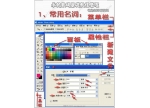照片文字,用PS在照片中添加文字(3)
来源:公众号
作者:摄影PS教程
学习:14305人次

文字变形工具
好了,软件上方的字体选项介绍好了,我们再看另一种字体编辑工具,字符面板,如图:

字符面板在菜单中的位置
位置在PS菜单栏中窗口一项,点击弹出下拉菜单,找到字符就会弹出面板:

字符面板
面板中很多功能与前面介绍过的文字选项工具一致,多出两个常用的,我用数字做了标记,数字1的位置,是调整文字行距功能。调整有段落的文字,可以设置行与行的距离大小。
数字2的位置,是调整字距的功能,每个文字之间的距离,就用这个工具调整,其他的没什么可说的了。
了解过文字工具的各种选项,现在大家就可以在自己的照片上随便打字了,关于文字位置的摆放,打好字后,敲小键盘回车键,结束编辑模式,这时候图层面板上就会多出一个文字图层,使用移动工具(快捷键V),就可以把文字随意拖动到任何位置了。
如果想修改文字内容,鼠标在图片的文字位置上双击,就进入编辑模式,可以重新输入文字了。编辑好了还是按小键盘上的回车,完成编辑。
文字功能今天先介绍到这里,制作文字的时候,要看哪些文字可以用,具体通过操作来学习一下吧。
学习 · 提示
关注大神微博加入>>
网友求助,请回答!